- Metoda 1 Hard Reset ZTE Skate
- Metoda 2
- Metoda 3
- ZTE Blade L110 resetuje nastavení pomocí čínského menu
- Pevný reset ZTE Blade L110
- Obnovení systému Android
- Kód telefonu
- ClockworkMod
- Standardní Obnovení systému
- Proveďte tvrdý reset ZTE přes menu nastavení
- Proveďte tvrdý reset pomocí tlačítek ZTE
- Hardwarový reset hardwaru:
- Hard Reset s kódem:
Provedení funkce Tvrdý reset zahrnuje kompletní reset všech nastavení a vrátí telefon do „panenského“ stavu. Tj po restartu budou všechna data (kontakty, programy, zprávy atd.) trvale vymazána a telefon vrátí tovární nastavení. Současně nebudou vymazána data uložená na paměťové kartě a na kartě SIM.
Než začnete provádět ZTE Skate Hard Reset, nezapomeňte provést zpět nahoru dat.
Tvrdý reset lze provést několika způsoby.
Metoda 1 Hard Reset ZTE Skate
Nejjednodušším způsobem je kliknout na možnost Domovská stránka - Domovská stránka - Nastavení - Nastavení - Ochrana osobních údajů - Ochrana osobních údajů - Factory resetování dat "(Obnovit tovární nastavení) -" Resetovat telefon "(Resetovat telefon) -" Vymazat vše "(Vymazat vše). Bohužel, pokud nějaké systémové chyby Tento způsob není vždy možné použít.
Metoda 2
Telefon musíte zapnout bez SIM karty. Zvolte „Tísňové volání“, poté vytočte: * 983 * 987 # - potvrďte „Vymazat vše“. Po restartu se obnoví původní nastavení. Tímto způsobem Vhodné pro většinu modelů ZTE.
Metoda 3
Můžete spustit na ZTE Skate Hard Reset s pomocí CWM Obnovení. Načíst CWM (Stiskněte tlačítko "Domů" + "Nahoru" + "Zapnuto" a podržte po dobu 2-3 sekund) - vyberte možnost vymazání dat / tovární reset "- Potvrďte tlačítkem" zpět ", vyberte" Ano - smazat všechna data "a potvrďte vymazání znovu. Po restartu budou vymazány části dat a mezipaměti ve vnitřní paměti telefonu. Veškerý obsah bude také smazán. systémovou složku android_secure na paměťové kartě a sd-ext oddílu.
Pokud jde o záložní data, existuje také několik možností. Někdy není nutné pro obnovu dat použít speciální programy. Stačí nastavit zaškrtnutí před položkou „zálohování dat“ v nastavení ochrany osobních údajů a musíte mít aktivní připojení k Internetu. Všechny informace budou uloženy na serveru Google. Kontakty, písmena můžete obnovit synchronizací telefonu s účty v Googlu. Aplikace lze obnovit pomocí služby Google Market. Přejděte na Google Market - klikněte na „menu“ - vyberte „moje aplikace“ - klikněte na záložku „vše“ - stáhněte potřebné aplikace.
Udělat záložní kopie a nakládkou CWM zotavení . Otevřete „backup & restore“ - „backup“ - potvrďte. Po vytvoření kopie ukončete volbu reboot now now (reboot). Po proceduře se na SD kartě objeví soubor s uloženými daty. Pokud by to byla touha po přejmenování, pak by ruské znaky, stejně jako mezery v názvu neměly být.
Obnovení ze zálohy také není obtížné. Stáhnout CWM - vyberte „Zálohování a obnovení“ - „Obnovit“ - vyberte záložku - potvrďte - ukončete pomocí „Reboot system now“.
Na tomto videu lze zobrazit příklad provedení pevného resetu na ZTE Skate .
S největší pravděpodobností již víte, jak provést tvrdý reset Zařízení Android . Problémy však mohou vzniknout na smartphonu ZTE Blade L110, konkrétně v čínském menu pro obnovu.
Čínská verze smartphonu ZTE Blade L110 má čínské obnovovací menu a mnoho lidí může být tímto zmateno. V tomto článku se podíváme na to, jak provést ZTE Blade L110 reset nastavení pomocí čínského menu, a také si vzpomínáme, jak se tvrdý reset provádí na mezinárodní verzi. mobilní zařízení s anglickým menu obnovy.
Ať už je jakákoliv verze smartphonu ZTE Blade L110, resetování nastavení se zcela zruší vnitřní paměti zařízení. Před provedením tvrdého resetu byste měli uložit důležité soubory.
Pokud jste připraveni, pak jděte na krok za krokem průvodce pro reset nastavení na ZTE Blade L110.
ZTE Blade L110 resetuje nastavení pomocí čínského menu
Začněme s atypickým způsobem tvrdého resetu - reset přes čínský režim obnovení.
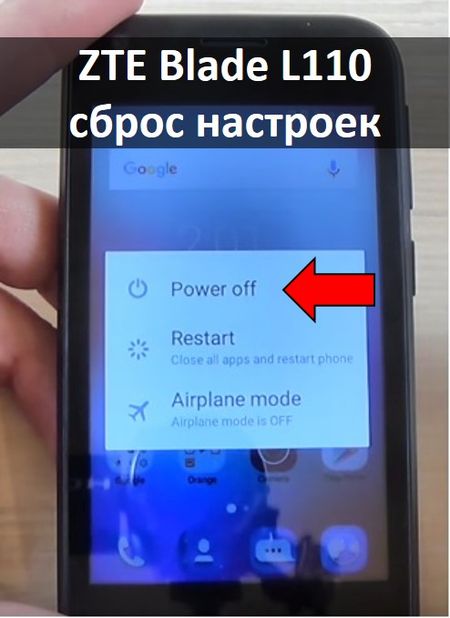
To je všechno! Byl zahájen proces resetování zařízení ZTE Blade L110. Telefon můžete umístit na stůl a počkat, až bude resetován. Trvá to pár minut.
Pevný reset ZTE Blade L110
Pokud první metoda nepomůže, můžete zkusit standardní instrukce pro resetování nastavení jakéhokoli zařízení Android.

Všichni ZTE Blade L110 reset je kompletní! Nebojte se čínské menu využití. Smartphone ZTE Blade L110 nabízí dva způsoby, jak provést tvrdý reset. Můžete si vybrat ten, který vám nejlépe vyhovuje.
Často technika selže. Nejčastěji důvodem není „hardware“, ale samotné zařízení. Důvody mohou být zcela odlišné: náhodné vymazání systémové soubory , virové infekce nebo časté kritické chyby.
Aby nedošlo k reflash operační systém telefonu, můžete použít tzv. Hard Reset nebo obnovit tovární nastavení. Poté budou všechny poškozené nebo ztracené soubory obnoveny.
Každý telefon je zpočátku integrovaný software, což dává možnost vrátit nastavení uživatele zpět do původního vzhledu. V takovém případě připravte, že všechna data budou z telefonu ZTE vymazána: fotografie, videa, zvuk a dokonce kontakty (pokud jsou uloženy v paměti telefonu). Data uložená na SIM kartě a vestavěná paměťová karta zůstanou nedotčeny.
Proto nezapomeňte zálohovat informace uložené v telefonu. To lze provést jak ze samotného zařízení, tak i připojením k počítači.
Na rozdíl od blikání je resetování routeru ZTE naprosto bezpečné a nebude považováno za hackovací software, pokud se náhle rozhodnete vrátit vadné zařízení v záruce.
Existuje několik způsobů, jak obnovit výchozí nastavení telefonu. V závislosti na důvodech vašeho rozhodnutí: selhání ZTE nebo jako preventivní opatření, tato nebo taková metoda nemusí fungovat. Zvažte nejoblíbenější.
Obnovení systému Android
Nějaký ZTE telefon běží operačního systému Android lze vrátit výchozí nastavení univerzální metodou. Za tímto účelem musí být baterie zařízení nabita nejméně 30%. Poté proveďte následující:
- vypněte zařízení;
- současně držte následující kombinaci kláves: zapnuto / vypnuto, zvýšení hlasitosti;
- Objeví se obrazovka s ikonou Android, seznam dostupných příkazů, informace o telefonu ZTE (verze firmwaru);
- seznam je řízen klávesami snižování a zvyšování hlasitosti, potvrzením volby - vypínačem;
- přejděte dolů seznamem a vyberte „Wipe data / factory reset“ - úplné resetování na tovární nastavení;
- potvrďte akci, počkejte na dokončení operace;
- vyberte první řádek ze seznamu „restartovat systém“.
Poté bude telefon restartován a všechny parametry budou resetovány na tovární nastavení.
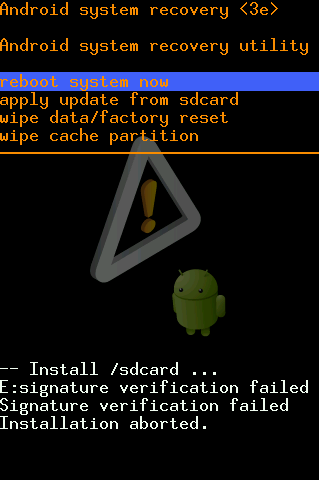
Kód telefonu
Pokud předchozí metoda nefungovala nebo nedošlo k žádnému obnovení z nějakého důvodu v telefonu (může to být způsobeno instalací viru nebo root), použijte následující metodu pro reset továrního nastavení ZTE:
- vyjměte SIM kartu ze zařízení (pokud ji máte);
- pak spusťte okno vytáčení a stiskněte „nouzové volání“;
- Zadejte následující příkaz: * 983 * 987 #;
- poté vás přístroj požádá o povolení úplné odstranění data (smazat vše);
- Potvrďte své úmysly a počkejte na dokončení operace.
ClockworkMod
Tato metoda vyžaduje k obnovení výchozích nastavení telefonních dat nástroj třetích stran. ClockworkMod Recovery . Je distribuován zcela zdarma a můžete si jej stáhnout z oficiálního obchodu s aplikacemi pro Android.
Díky funkčním funkcím je ClockworkMod Recovery podobný vestavěnému Systém Android Využití, ale má několik výhod. Například schopnost zálohovat data na kartu SD a spouštět distribuci firmwaru v nouzovém režimu.
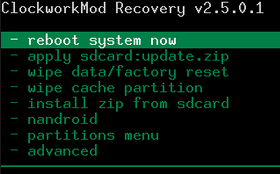
Po instalaci je automaticky základním softwarem pro obnovu a spouští se stejným způsobem: pomocí tlačítek pro zvýšení hlasitosti a zapnutí / vypnutí telefonu.
Standardní Obnovení systému
Tato metoda je vhodná pouze v případě, že zařízení pracuje.
- přejděte do menu nastavení Androidu;
- procházet seznamem a najít řádek „obnovit a obnovit data“
- Zde budou k dispozici dvě možnosti pevného resetu: resetování a úplné vymazání všech certifikátů DRM;
- zde můžete nastavit zálohování dat, což bude vyžadovat účet Google;
- Po změně potřebných parametrů vyberte možnost plné uzdravení údajů a vyčkat až do konce postupu.
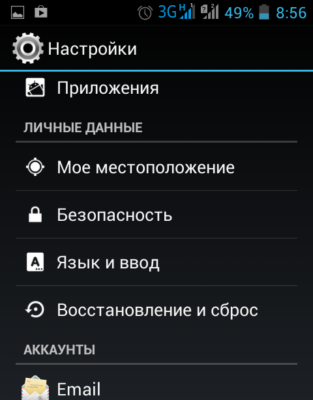
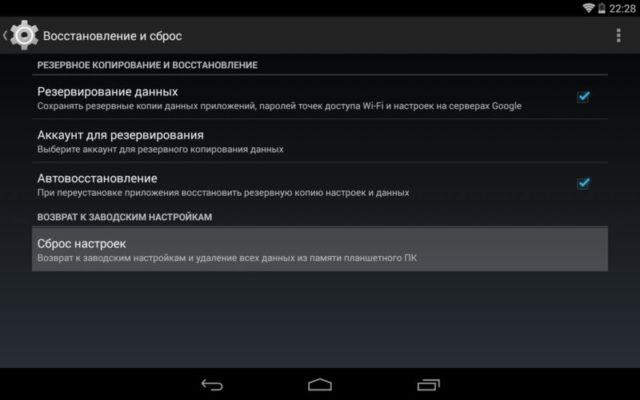
Jak můžete vidět, resetování nastavení na tovární nastavení je na každém modelu telefonu ZTE velmi jednoduché. Většina uživatelů bude mít k dispozici první metodu, stejně jako u pokročilejších, a proto se doporučuje stáhnout speciální aplikaci pro obnovu třetí strany.
Našel jsem překlep? Zvýrazněte text a stiskněte klávesy Ctrl + Enter
Pokud zjistíte, že smartphone ZTE začal často viset, pracovat pomalu, restartovat se, aplikace se neotevírají, a tak dále, zkuste provést pevný reset ZTE a opravit chyby softwaru.
V případech, kdy zapomenete, se používá i tvrdý reset ZTE grafický klíč nebo heslo ze smartphonu. Před prodejem smartphonu se také doporučuje provést pevný reset ZTE. Smažete tedy všechny osobní soubory v smartphonu a nebudou mít nového vlastníka.
Nyní se podívejme, jak provést tvrdý reset ZTE.
Za prvé, pokud máte nějaké chyby v provozu smartphonu ZTE, stojí za to pokus jen restartovat. Chcete-li to provést, klepněte na tlačítko Povolit a vyberte možnost Vypnout. Pokud smartphone zamrzne a nereaguje na klepnutí na obrazovce, stiskněte tlačítko napájení na 10 sekund. Po úplném vypnutí vyjměte baterii na několik sekund a znovu ji vložte. Zapněte smartphone. Pokud váš problém není vyřešen, musíte provést tvrdý reset ZTE.
Proveďte tvrdý reset ZTE přes menu nastavení
Pokud jste tedy vyzkoušeli všechny způsoby, jak chybu opravit softwaru , a nic pomáhá, zkuste provést tvrdý reset ZTE.
Postupujte takto:
- Otevřete hlavní obrazovku smartphonu a stiskněte tlačítko menu.
- Dále přejděte na Nastavení - Obnovit a obnovit.
- Ve spodní části stránky naleznete řádek „Reset data“. Klikněte na něj a postupujte podle pokynů na obrazovce.
Proveďte tvrdý reset pomocí tlačítek ZTE
Pokud je váš chytrý telefon zmrazen nebo se nezapne, můžete provést speciální reset ZTE přes speciální režim obnovení.

Jak můžete vidět, provedení ZTE tvrdého resetu není obtížné, ale je třeba pečlivě dodržovat pokyny.
ZTE BLADE umožňuje resetovat nastavení na tovární nastavení.
Hardwarový reset hardwaru:
- Vypněte zařízení.
- Po dobu deseti vteřin podržte kombinaci tří tlačítek „home“ + „volume up“ + „power“. Následně byste se měli dostat do systémové nabídky zařízení.
- Tlačítky pro nastavení hlasitosti vyberte v menu obnovy položku Vymazat data / Nastavení z výroby a výběr potvrďte.
- V menu, které se otevře, zvolte Ano - smazat všechna data. Poté budou data resetována.
- Chcete-li proces dokončit, vyberte položku Reboot v počáteční nabídce.
Pevný reset (2):
Ke stažení telefonu, ZTE Blad použil kombinaci klávesy "Return" k obnovení systému (to je tlačítko se šipkou nahoru) + hlasitost plus a zapnout. Tlačítka držet asi 5-10 sekund. Dále pomocí tlačítek hlasitosti vyberte, kam se má načíst (obvykle nejdelší řádek) a klikněte na tlačítko se šipkou, tj. Vraťte se a všechny androidy se restartují a vrátí se do továrního nastavení.
Hard Reset s kódem:
Výběr tísňových volání a vytáčení * 983 * 987 #
K otázce „Vymazat všechno“ - odpovíme - „smazat“ a čekat)



